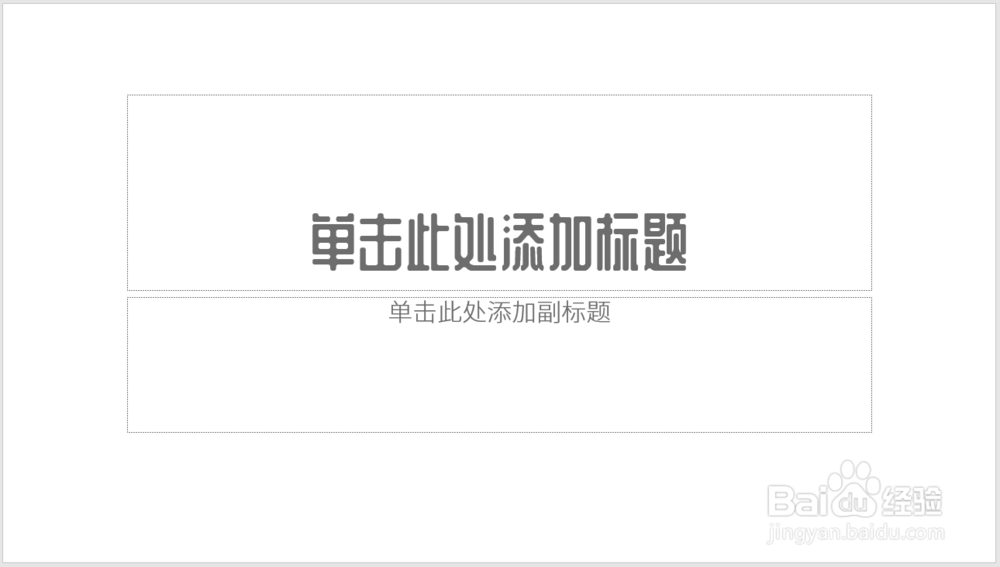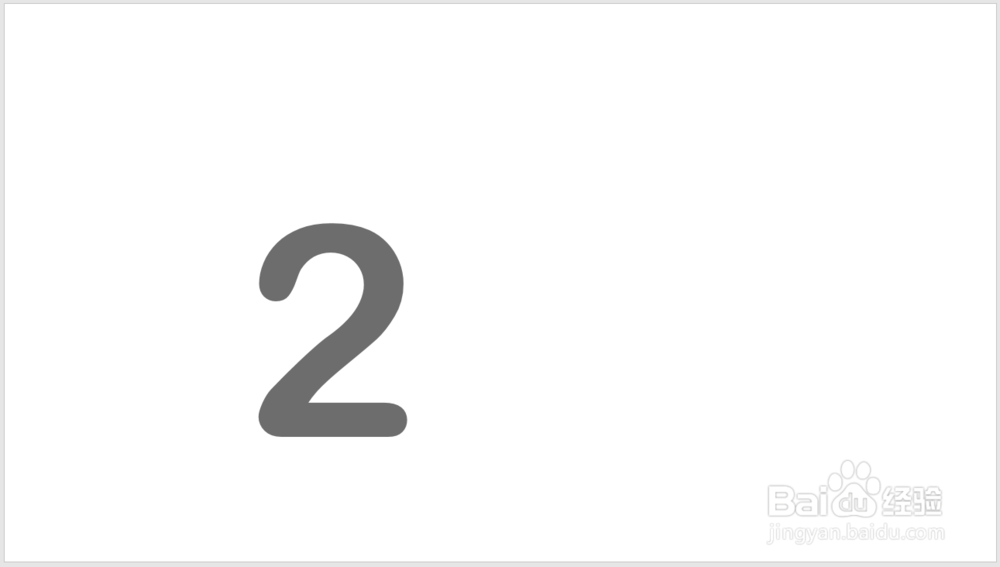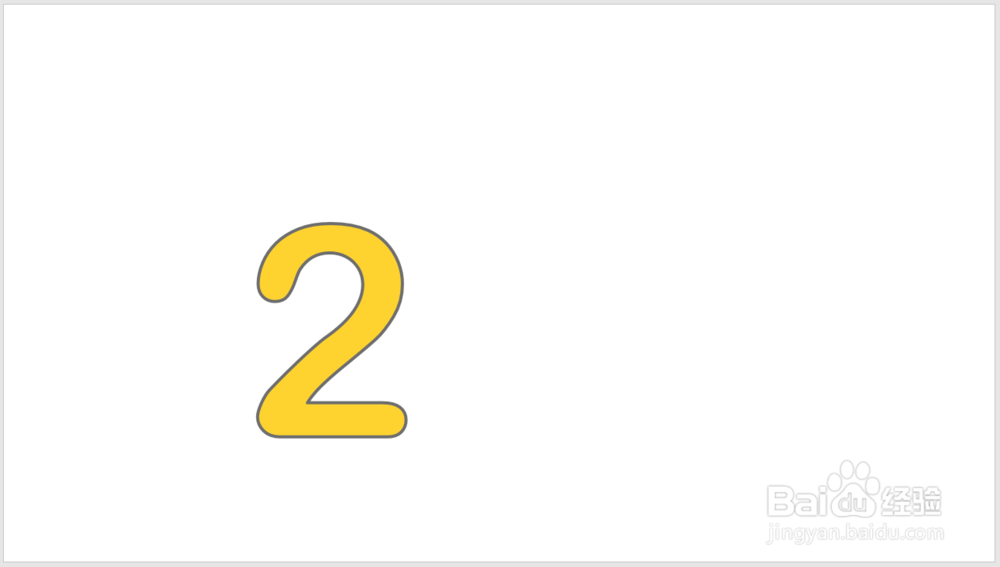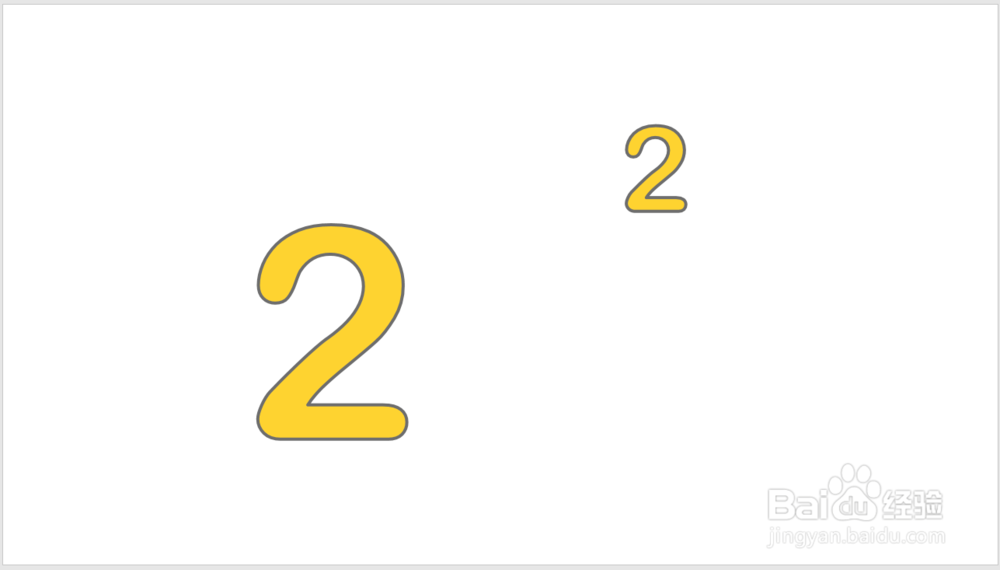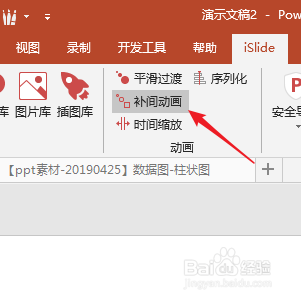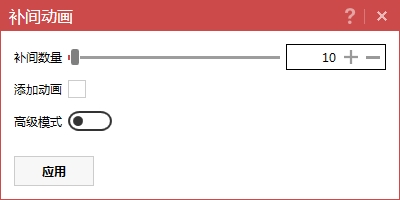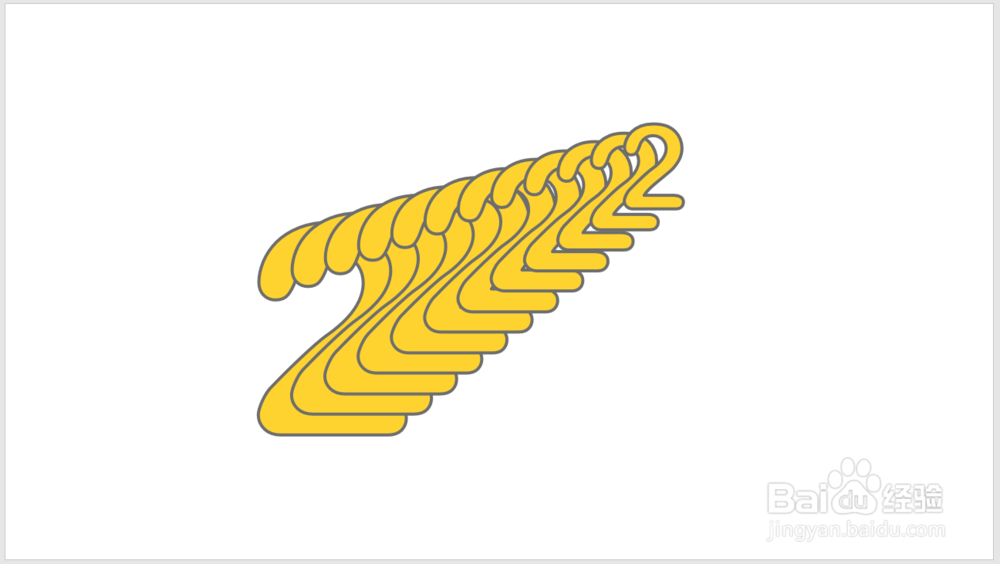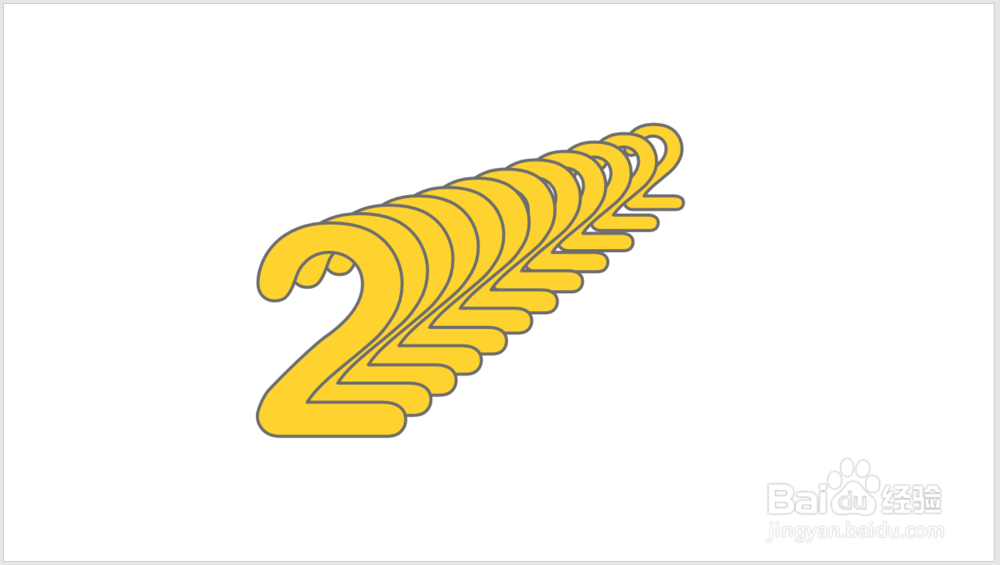怎样使用PPT插件iSlide制作文字叠加缩放效果
1、打开PPT,建立空白演示文稿。
2、在页面中插入文本框,输入一个文字作为效果演示。
3、给文字设置上填充颜色和轮廓。
4、把文字复制一份,并缩小字体,放在页面的另一侧。
5、选中两个文本框,点击iSlide菜单下的补间动画。
6、在设置窗口中设置补间数量,点击应用。
7、则就得到了补间效果。
8、然后改变一下叠放顺序,就得到了从大到小的叠加缩放效果。
声明:本网站引用、摘录或转载内容仅供网站访问者交流或参考,不代表本站立场,如存在版权或非法内容,请联系站长删除,联系邮箱:site.kefu@qq.com。
阅读量:50
阅读量:93
阅读量:55
阅读量:91
阅读量:23